ScatterHistogramChart のプロパティ
ヒストグラム付き散布図の外観と動作を制御
ScatterHistogramChart プロパティは、ScatterHistogramChart オブジェクトの外観と動作を制御します。プロパティの値を変更することによって、チャート表示の特定の要素を変更できます。たとえば、次のようにタイトルを追加できます。
s = scatterhistogram(rand(10,1),rand(10,1));
s.Title = 'My Title';ラベル
チャートのタイトル。文字ベクトル、string 配列、文字ベクトルの cell 配列または categorical 配列として指定します。既定のチャートにはタイトルがありません。
複数行のタイトルを作成するには、string 配列または文字ベクトルの cell 配列を指定します。配列の各要素は、テキストの行に対応します。
タイトルを categorical 配列として指定した場合、MATLAB® はカテゴリではなく、配列内の値を使用します。
例: s = scatterhistogram(__,'Title','My Title Text')
例: s.Title = 'My Title Text'
例: s.Title = {'My','Title'}
x 軸のラベル。文字ベクトル、string 配列、文字ベクトルの cell 配列または categorical 配列として指定します。ラベルを指定しない場合は '' を使用します。
複数行のラベルを作成するには、string 配列または文字ベクトルの cell 配列を指定します。配列の各要素は、テキストの行に対応します。
ラベルを categorical 配列として指定した場合、MATLAB はカテゴリではなく、配列内の値を使用します。
例: s = scatterhistogram(__,'XLabel','My Label')
例: s.XLabel = 'My Label'
例: s.XLabel = {'My','Label'}
y 軸のラベル。文字ベクトル、string 配列、文字ベクトルの cell 配列または categorical 配列として指定します。ラベルを指定しない場合は '' を使用します。
複数行のラベルを作成するには、string 配列または文字ベクトルの cell 配列を指定します。配列の各要素は、テキストの行に対応します。
ラベルを categorical 配列として指定した場合、MATLAB はカテゴリではなく、配列内の値を使用します。
例: s = scatterhistogram(__,'YLabel','My Label')
例: s.YLabel = 'My Label'
例: s.YLabel = {'My','Label'}
凡例のタイトル。文字ベクトル、string 配列、文字ベクトルの cell 配列、または categorical 配列として指定します。タイトルを指定しない場合は '' を使用します。
複数行のタイトルを作成するには、string 配列または文字ベクトルの cell 配列を指定します。配列の各要素は、テキストの行に対応します。
タイトルを categorical 配列として指定した場合、MATLAB はカテゴリではなく、配列内の値を使用します。
例: s = scatterhistogram(__,'LegendTitle','My Title Text')
例: s.LegendTitle = 'My Title Text'
例: s.LegendTitle = {'My','Title'}
ヒストグラム
ヒストグラム ビンの数。正の整数スカラー、2 行 1 列の正の整数ベクトル、または 2 行 n 列の正の整数行列として指定します。ここで、n は GroupData 内のグループ数です。
| 指定した値 | 説明 |
|---|---|
| スカラー | この値は、x と y のヒストグラムのビンの数です。 |
| 2 行 1 列のベクトル | 最初の値は x データのビンの数です。2 番目の値は y データのビンの数です。 |
| 2 行 n 列の行列 | (1,j) 値は、j 番目のグループ内にある x データのヒストグラムのビンの数です。同様に、(2,j) 値は、j 番目のグループ内にある y データのヒストグラムのビンの数です。 |
scatterhistogram は、histogram の名前と値のペアの引数 'BinMethod','auto' を使用して、NumBins と BinWidths の既定値を決定します。
categorical データの NumBins は変更できません。
例: s = scatterhistogram(__,'NumBins',20)
例: s.NumBins = [10; 15]
ヒストグラムのビン幅。正のスカラー、2 行 1 列の正のベクトル、または 2 行 n 列の正の行列として指定します。ここで、n は GroupData 内のグループ数です。
| 指定した値 | 説明 |
|---|---|
| スカラー | この値は、x と y ヒストグラムのビン幅です。 |
| 2 行 1 列のベクトル | 最初の値は x データのビン幅です。2 番目の値は y データのビン幅です。 |
| 2 行 n 列の行列 | (1,j) 値は、j 番目のグループ内にある x データのヒストグラムのビン幅です。同様に、(2,j) 値は、j 番目のグループ内にある y データのヒストグラムのビン幅です。 |
scatterhistogram は、histogram の名前と値のペアの引数 'BinMethod','auto' を使用して、NumBins と BinWidths の既定値を決定します。categorical データの BinWidths 値は常に 0 です。HistogramDisplayStyle が "smooth" の場合、BinWidths はカーネル密度推定量 kde の帯域幅です。
BinWidths を設定した場合、scatterhistogram は NumBins 値を無視します。
例: s = scatterhistogram(__,'BinWidths',0.5)
例: s.BinWidths = [1.5; 2]
x データのヒストグラムの方向。'up' または 'down' で指定します。XHistogramDirection の値が 'up' である場合、x データのヒストグラムのバーは上向きになります。XHistogramDirection の値が 'down' である場合、x データのヒストグラムのバーは下向きになります。
例: s = scatterhistogram(__,'XHistogramDirection','down')
例: s.XHistogramDirection = 'down'
y データのヒストグラムの方向。'right' または 'left' で指定します。YHistogramDirection の値が 'right' である場合、y データのヒストグラムのバーは右向きになります。YHistogramDirection の値が 'left' である場合、y データのヒストグラムのバーは左向きになります。
例: s = scatterhistogram(__,'YHistogramDirection','left')
例: s.YHistogramDirection = 'left'
ヒストグラムの表示スタイル。次のオプションのいずれかとして指定します。
| 表示スタイル | 説明 |
|---|---|
'stairs' | バーを塗りつぶさずにヒストグラムの外枠を示す階段状プロットを表示します。 |
'bar' | ヒストグラムの棒グラフを表示します。 |
'smooth' | カーネル密度推定を使用して生成された滑らかなプロットを表示します。 |
scatterhistogram は、ヒストグラムを生成するために 'pdf' タイプの正規化を使用します。詳細については、histogram の名前と値のペアの引数 'Normalization' を参照してください。
例: s = scatterhistogram(__,'HistogramDisplayStyle','smooth')
例: s.HistogramDisplayStyle = 'bar'
ヒストグラムのライン スタイル。次のいずれかの形式で指定します。
1 つのライン スタイルを示す文字ベクトル
1 つ以上のライン スタイルを示す string 配列または文字ベクトルの cell 配列
次のライン スタイル オプションから選択します。
| ライン スタイル | 説明 | 結果として得られる線 |
|---|---|---|
"-" | 実線 |
|
"--" | 破線 |
|
":" | 点線 |
|
"-." | 一点鎖線 |
|
"none" | ラインなし | ラインなし |
グループの合計数が指定されたライン スタイルの数を超えると、scatterhistogram は指定されたライン スタイルを先頭から順番に繰り返し使用します。
例: s = scatterhistogram(__,'LineStyle',':')
例: s.LineStyle = {':','-','-.'}
ヒストグラムのライン幅。正のスカラーまたはポイント単位の正のベクトルとして指定します。既定では、scatterhistogram は 0.5 のライン幅をヒストグラムの各プロット ラインに割り当てます。
グループの合計数が指定されたライン幅の数を超えると、scatterhistogram は指定されたライン幅を先頭から順番に繰り返し使用します。
例: s = scatterhistogram(__,'LineWidth',0.75)
例: s.LineWidth = [0.5 0.75 0.5]
色とフォント
グループの色。次のいずれかの形式で指定します。
色の名前を示す文字ベクトル。
1 つ以上の色の名前を示す string 配列または文字ベクトルの cell 配列。
範囲 [0,1] の RGB 値から成る 3 列の行列。3 つの列はそれぞれ R 値、G 値、および B 値を表す。
次の事前定義された色と、それに相当する RGB 成分から選択します。
| オプション | 説明 | 等価の RGB 3 成分 |
|---|---|---|
'red' または 'r' | 赤 | [1 0 0] |
'green' または 'g' | 緑 | [0 1 0] |
'blue' または 'b' | 青 | [0 0 1] |
'yellow' または 'y' | 黄 | [1 1 0] |
'magenta' または 'm' | マゼンタ | [1 0 1] |
'cyan' または 'c' | シアン | [0 1 1] |
'white' または 'w' | 白 | [1 1 1] |
'black' または 'k' | 黒 | [0 0 0] |
既定では、scatterhistogram は最大 7 つの固有のグループ色を割り当てます。グループの合計数が指定された色の数を超えると、scatterhistogram は指定された色を先頭から順番に繰り返し使用します。
例: s = scatterhistogram(__,'Color',{'blue','green',red'})
例: s.Color = [0 0 1; 0 0.5 0.5; 0.5 0.5 0.5]
フォント名。システムでサポートされているフォントの名前として指定します。同じフォントがタイトル、軸ラベル、凡例タイトル、およびグループ名で使用されます。既定のフォントは、特定のオペレーティング システムとロケールによって異なります。
例: s = scatterhistogram(__,'FontName','Cambria')
例: s.FontName = 'Cambria'
フォント サイズ。スカラー値として指定します。FontSize は、タイトル、軸ラベル、凡例タイトル、およびグループ名で同じです。既定のフォント サイズは、特定のオペレーティング システムとロケールによって異なります。
プロット要素のサイズを調整すると、フォント サイズは自動的に更新されます。ただし、FontSize プロパティを変更すると、この自動サイズ変更は無効になります。
例: s = scatterhistogram(__,'FontSize',12)
例: s.FontSize = 12
マーカー
各散布図グループのマーカー記号。次のいずれかの形式で指定します。
マーカー スタイルを示す文字ベクトル
1 つ以上のマーカー スタイルを示す string 配列または文字ベクトルの cell 配列
次のマーカー オプションから選択します。
| マーカー | 説明 | 結果のマーカー |
|---|---|---|
"o" | 円 |
|
"+" | プラス記号 |
|
"*" | アスタリスク |
|
"." | 点 |
|
"x" | 十字 |
|
"_" | 水平線 |
|
"|" | 垂直線 |
|
"square" | 正方形 |
|
"diamond" | 菱形 |
|
"^" | 上向き三角形 |
|
"v" | 下向き三角形 |
|
">" | 右向き三角形 |
|
"<" | 左向き三角形 |
|
"pentagram" | 星形五角形 |
|
"hexagram" | 星形六角形 |
|
"none" | マーカーなし | 該当なし |
既定では、scatterhistogram は、マーカー記号 'o' を散布図内の各グループに割り当てます。グループの合計数が指定された記号の数を超えると、scatterhistogram は指定された記号を先頭から順番に繰り返し使用します。
例: s = scatterhistogram(__,'MarkerStyle','x')
例: s.MarkerStyle = {'x','o'}
各散布図グループのマーカー サイズ。非負のスカラーまたは非負のベクトルで、ポイントによる計測値で指定します。既定では、scatterhistogram は、散布図内の各グループのマーカー サイズとして 36 を割り当てます。グループの合計数が指定された値の数を超えると、scatterhistogram は指定された値を先頭から順番に繰り返し使用します。
例: s = scatterhistogram(__,'MarkerSize',30)
例: s.MarkerSize = 40
マーカー面の塗りつぶしの状態。'on' または 'off' で指定します。MarkerFilled が 'on' に設定されている場合、scatterhistogram は散布図内のマーカーの内部を塗りつぶします。MarkerFilled が 'off' に設定されている場合、scatterhistogram は散布図のマーカーの内部を空のままにします。
例: s = scatterhistogram(__,'MarkerFilled','off')
例: s.MarkerFilled = 'off'
各散布図グループのマーカーの透明度。数値スカラーまたは 0 ~ 1 の値をもつ数値ベクトルとして指定します。値が 0 に近いほどマーカーの透明度が高く、値が 1 に近いほどマーカーの不透明度が高くなります。既定では、scatterhistogram は散布図内のすべてのマーカーに対して MarkerAlpha の値 1 を代入します。
例: s = scatterhistogram(__,'MarkerAlpha',0.75)
例: s.MarkerAlpha = [0.2 0.7 0.4]
レイアウト
散布図の場所。次のいずれかのオプションとして指定します。
| 場所 | 説明 |
|---|---|
'SouthWest' | 散布図の右上にヒストグラムをプロットします。 |
'SouthEast' | 散布図の左上にヒストグラムをプロットします。 |
'NorthEast' | 散布図の左下にヒストグラムをプロットします。 |
'NorthWest' | 散布図の右下にヒストグラムをプロットします。 |
例: s = scatterhistogram(__,'ScatterPlotLocation','NorthEast')
例: s.ScatterPlotLocation = 'SouthEast'
チャート全体の長さに対する散布図の長さの比率。0 ~ 1 の数値スカラーとして指定します。ScatterPlotProportion の値は x と y 両方の座標軸に適用されます。
例: s = scatterhistogram(__,'ScatterPlotProportion',0.7)
例: s.ScatterPlotProportion = 0.6
凡例の可視性の状態。'on' または 'off' で指定します。凡例を表示する場合は LegendVisible を 'on' に、凡例を非表示にする場合は 'off' に設定します。
GroupData が空 ([]) であるか、1 つのグループが含まれている場合、scatterhistogram は凡例を表示しません。そうでない場合、凡例が散布図または周辺ヒストグラムにオーバーラップしない限り、scatterhistogram は既定で凡例を表示します。
凡例では、scatterhistogram はグループ名を GroupData 内における初回出現順に表示します。
例: s = scatterhistogram(__,'LegendVisible','on')
例: s.LegendVisible = 'off'
位置
装飾の追加、削除または変更を行うときに一定に保つ位置プロパティ。次の値のいずれかとして指定します。
'outerposition'— タイトルや軸ラベルなどの装飾の追加、削除、または変更を行うときに、OuterPositionプロパティが一定に保たれます。位置の調整が必要な場合、MATLAB はInnerPositionプロパティを調整します。'innerposition'— タイトルや軸ラベルなどの装飾の追加、削除、または変更を行うときに、InnerPositionプロパティが一定に保たれます。位置の調整が必要な場合、MATLAB はOuterPositionプロパティを調整します。
この図は、ScatterHistogramChart の innerposition および outerposition の定義を示しています。

例: s.PositionConstraint = 'outerposition'
メモ
親コンテナーが TiledChartLayout オブジェクトの場合、このプロパティを設定しても効果はありません。
親コンテナー (通常は Figure、パネルまたはタブ) 内のチャートの内側のサイズと位置。[left bottom width height] の形式の 4 要素数値ベクトルとして指定します。内側の位置には散布図のみが含まれます。
left要素とbottom要素で、コンテナーの左下隅から散布図の左下隅までの距離を定義します。width要素とheight要素は散布図の次元です。
詳細については、PositionConstraintを参照してください。
メモ
親コンテナーが TiledChartLayout オブジェクトの場合、このプロパティを設定しても効果はありません。
親コンテナー (通常は Figure、パネルまたはタブ) 内の、ヒストグラムを伴う完全な散布図の外側のサイズと位置。[left bottom width height] の形式の 4 要素数値ベクトルとして指定します。既定値 [0 0 1 1] は、コンテナーの内側全体になります。
詳細については、PositionConstraintを参照してください。
メモ
親コンテナーが TiledChartLayout オブジェクトの場合、このプロパティを設定しても効果はありません。
親コンテナー (通常は Figure、パネルまたはタブ) 内のチャートの内側のサイズと位置。[left bottom width height] の形式の 4 要素数値ベクトルとして指定します。このプロパティは、InnerPositionプロパティと等価です。
メモ
親コンテナーが TiledChartLayout オブジェクトの場合、このプロパティを設定しても効果はありません。
位置の単位。次の値のいずれかとして指定します。
Units | 説明 |
|---|---|
'normalized' (既定) | コンテナー (通常は Figure またはパネル) を基準に正規化されます。コンテナーの左下隅は (0,0) に、右上隅は (1,1) にマッピングされます。 |
'inches' | インチ。 |
'centimeters' | センチメートル。 |
'characters' | グラフィックス ルート オブジェクトの既定の uicontrol フォントに基づきます。
|
'points' | タイポグラフィのポイント。1 ポイントは 1/72 インチです。 |
'pixels' | ピクセル。 Windows® システムおよび Macintosh システムでは、ピクセルのサイズは 1/96 インチです。このサイズはシステムの解像度に依存しません。 Linux® システムでは、ピクセルのサイズは使用しているシステムの解像度によって決まります。 |
オブジェクトの作成中に名前と値のペアとして単位を指定する場合、それらの単位を使用するプロパティ (OuterPosition など) を指定する前に Units プロパティを設定しなければなりません。
レイアウト オプション。TiledChartLayoutOptions オブジェクトまたは GridLayoutOptions オブジェクトとして指定します。このプロパティは、チャートがタイル表示チャート レイアウトまたはグリッド レイアウトのいずれかである場合に役立ちます。
タイル表示チャート レイアウトのグリッド内にチャートを配置するには、TiledChartLayoutOptions オブジェクトの Tile プロパティと TileSpan プロパティを設定します。たとえば、3 行 3 列のタイル表示チャート レイアウトについて考えます。レイアウトの中央にタイルのグリッドがあり、外側のエッジに沿って 4 つのタイルがあります。実際には、グリッドは非表示であり、座標軸またはチャートが入力されるまで、外側のタイルは領域を占有しません。
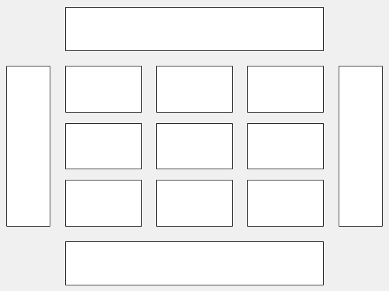
次のコードは、チャート c をグリッドの 3 番目のタイルに配置します。
c.Layout.Tile = 3;
複数のタイルにわたってチャートを広げるには、TileSpan プロパティを 2 要素ベクトルとして指定します。たとえば、次のチャートは 2 行 3 列のタイルに広がります。
c.Layout.TileSpan = [2 3];
チャートを周囲のいずれかのタイルに配置するには、Tile プロパティを "north"、"south"、"east"、または "west" として指定します。たとえば、値を "east" に設定すると、タイル内のチャートはグリッドの右側のタイルに配置されます。
c.Layout.Tile = "east";アプリ内のレイアウトにチャートを配置するには、このプロパティを GridLayoutOptions オブジェクトとして指定します。アプリ内でのグリッド レイアウトの使い方の詳細については、uigridlayout を参照してください。
チャートがタイル表示チャート レイアウトまたはグリッド レイアウトのいずれの子でもない場合 (たとえば、Figure またはパネルの子である場合)、このプロパティは空で、効果はありません。
オブジェクトの可視性の状態。'on' または 'off'、もしくは数値または logical 1 (true) または 0 (false) として指定します。'on' の値は true と等価であり、'off' の値は false と等価です。したがって、このプロパティの値を logical 値として使用できます。値は matlab.lang.OnOffSwitchState 型の on/off logical 値として格納されます。
'on'—ScatterHistogramChartオブジェクトを表示します。'off'—ScatterHistogramChartオブジェクトを削除せずに非表示にします。非表示のScatterHistogramChartオブジェクトのプロパティには引き続きアクセスできます。
データと範囲
x 軸の table 変数。次のいずれかの形式で指定します。
いずれかの変数名を示す文字ベクトルまたは string スカラー。
table 変数のインデックスを示す数値スカラー
1 つの
true要素を含む logical ベクトル
table 変数に関連付けられた値は、数値型または categorical でなければなりません。
XVariable プロパティ値を設定した場合、XData プロパティは適切な値に自動的に更新されます。
メモ
表形式データではなく配列を使用する場合、このプロパティは無視され読み取り専用になります。
例: s.XVariable = 'Acceleration' は 'Acceleration' という名前の変数を指定します。
y 軸の table 変数。次のいずれかの形式で指定します。
いずれかの変数名を示す文字ベクトルまたは string スカラー。
table 変数のインデックスを示す数値スカラー
1 つの
true要素を含む logical ベクトル
table 変数に関連付けられた値は、数値型または categorical でなければなりません。
YVariable プロパティ値を設定した場合、YData プロパティは適切な値に自動的に更新されます。
メモ
表形式データではなく配列を使用する場合、このプロパティは無視され読み取り専用になります。
例: s.YVariable = 'Horsepower' は 'Horsepower' という名前の変数を指定します。
グループ化データの table 変数。次のいずれかの形式で指定します。
いずれかの変数名を示す文字ベクトルまたは string スカラー。
table 変数のインデックスを示す数値スカラー
1 つの
true要素を含む logical ベクトル
table 変数に関連付けられた値は、数値ベクトル、logical ベクトル、categorical 配列、string 配列、または文字ベクトルの cell 配列を形成しなければなりません。
GroupVariable は、XVariable と YVariable のデータを一意のグループに分割します。各グループは、それぞれの座標軸で既定の色と独立のヒストグラムをもちます。凡例では、scatterhistogram はグループ名を GroupData 内における初回出現順に表示します。
グループ変数を指定した場合、MATLAB は GroupData プロパティ値を更新します。
メモ
表形式データではなく配列を使用する場合、このプロパティは無視され読み取り専用になります。
例: s.GroupVariable = 'Origin'
x 軸に沿って表示される値。数値ベクトルまたは categorical 配列として指定します。
表形式データを使用している場合、このプロパティは設定できません。XData 値は、XVariable プロパティで選択した table 変数に基づいて自動的に入力されます。
例: s.XData = [0.5 4.3 2.4 5.6 3.4]
y 軸に沿って表示される値。数値ベクトルまたは categorical 配列として指定します。
表形式データを使用している場合、このプロパティは設定できません。YData 値は、YVariable プロパティで選択した table 変数に基づいて自動的に入力されます。
例: s.YData = [0.5 4.3 2.4 5.6 3.4]
散布図と対応する周辺ヒストグラムのグループ値。数値ベクトル、logical ベクトル、categorical 配列、string 配列、または文字ベクトルの cell 配列として指定します。
GroupData は、XData と YData のデータを一意のグループに分割します。各グループは、それぞれの座標軸で既定の色と独立のヒストグラムをもちます。凡例では、scatterhistogram はグループ名を GroupData 内における初回出現順に表示します。
表形式データを使用している場合、このプロパティは設定できません。GroupData 値は、GroupVariable プロパティで選択した table 変数に基づいて自動的に入力されます。
例: s.GroupData = [1 2 1 3 2 1 3]
例: s.GroupData = {'blue','green','green','blue','green'}
x 軸の範囲。2 要素の数値ベクトルまたは 2 要素の categorical ベクトルとして指定します。既定では、この値は XData 値から導かれます。
例: s.XLimits = categorical({'blue','green'})
例: s.XLimits = [10 50]
y 軸の範囲。2 要素の数値ベクトルまたは 2 要素の categorical ベクトルとして指定します。既定では、この値は YData 値から導かれます。
例: s.YLimits = categorical({'blue','green'})
例: s.YLimits = [10 50]
親/子
親コンテナー。Figure オブジェクト、Panel オブジェクト、Tab オブジェクト、TiledChartLayout オブジェクト、または GridLayout オブジェクトとして指定します。
親の Children プロパティ内にある ScatterHistogramChart のオブジェクト ハンドルの可視性。次の値のいずれかとして指定します。
'on'— オブジェクト ハンドルは常に表示されます。'off'— オブジェクト ハンドルは常に非表示です。このオプションは、他の関数による UI の意図しない変更を防止するために役立ちます。その関数の実行中にハンドルを一時的に非表示にするには、HandleVisibilityを'off'に設定します。'callback'— オブジェクト ハンドルはコールバック内から、あるいはコールバックにより呼び出される関数から参照できます。しかし、コマンド ラインから呼び出される関数からは参照できません。このオプションを使用すると、コマンド ラインからのオブジェクトへのアクセスがブロックされますが、コールバック関数からはアクセスできます。
オブジェクトが親の Children プロパティ内にリストされない場合、オブジェクト階層の検索またはハンドル プロパティのクエリによってオブジェクト ハンドルを取得する関数は、そのオブジェクトを返しません。このような関数には get、findobj、gca、gcf、gco、newplot、cla、clf および close があります。
非表示のオブジェクト ハンドルは有効なままです。ルートの ShowHiddenHandles プロパティを 'on' に設定すると、HandleVisibility プロパティの設定にかかわらず、すべてのオブジェクト ハンドルがリストされます。
バージョン履歴
R2018b で導入R2024a 以降では、Statistics and Machine Learning Toolbox™ のライセンスがなくても HistogramDisplayStyle プロパティを "smooth" として指定できます。
R2020a 以降、ActivePositionProperty の設定または取得は推奨されていません。代わりに、PositionConstraint プロパティを使用してください。
現時点で ActivePositionProperty を削除する予定はありませんが、関数 set、get、または properties をチャート オブジェクトで呼び出す際にこのプロパティはリストされなくなりました。
コードを更新するには、以下の変更を行います。
ActivePositionPropertyのすべてのインスタンスをPositionConstraintに置き換える。"position"オプションへのすべての参照を"innerposition"オプションに置き換える。
MATLAB Command
You clicked a link that corresponds to this MATLAB command:
Run the command by entering it in the MATLAB Command Window. Web browsers do not support MATLAB commands.
Web サイトの選択
Web サイトを選択すると、翻訳されたコンテンツにアクセスし、地域のイベントやサービスを確認できます。現在の位置情報に基づき、次のサイトの選択を推奨します:
また、以下のリストから Web サイトを選択することもできます。
最適なサイトパフォーマンスの取得方法
中国のサイト (中国語または英語) を選択することで、最適なサイトパフォーマンスが得られます。その他の国の MathWorks のサイトは、お客様の地域からのアクセスが最適化されていません。
南北アメリカ
- América Latina (Español)
- Canada (English)
- United States (English)
ヨーロッパ
- Belgium (English)
- Denmark (English)
- Deutschland (Deutsch)
- España (Español)
- Finland (English)
- France (Français)
- Ireland (English)
- Italia (Italiano)
- Luxembourg (English)
- Netherlands (English)
- Norway (English)
- Österreich (Deutsch)
- Portugal (English)
- Sweden (English)
- Switzerland
- United Kingdom (English)


















